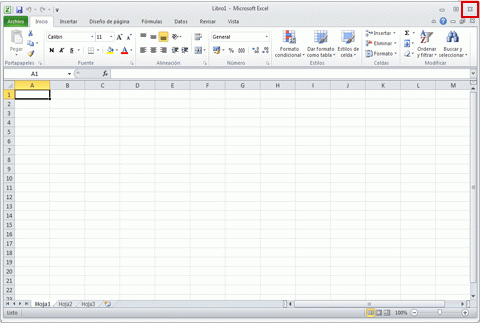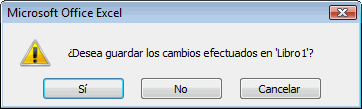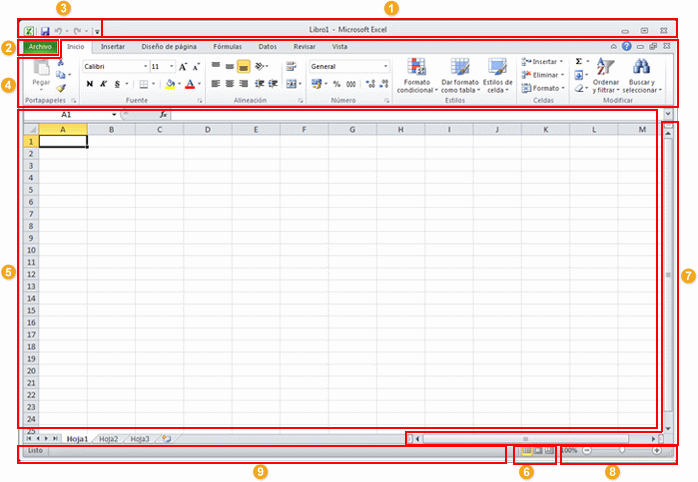Condiciones lógicas
Condición Logica Y
¿Qué hace?
Regresa el valor VERDADERO si todos los parámetros son verdaderos ó regresa FALSO si alguno de los parámetros es falso.
Sintaxis
Y(valor_lógico1, [valor_lógico2], …)
- valor_lógico1 (obligatorio): Primera condición a probar.
- valor_lógico2 (opcional): Condiciones adicionales a probar.
Ejemplos
Y(VERDADERO, VERDADERO) = VERDADERO
Y(VERDADERO, VERDADERO, FALSO) = FALSO
Y(VERDADERO, VERDADERO, FALSO) = FALSO
Condición logica O
¿Qué hace?
Regresa el valor VERDADERO si alguno de los parámetros es verdadero ó regresa FALSO si todos los parámetros son falsos.
Sintaxis
O(valor_lógico1, [valor_lógico2], …)
- valor_lógico1 (obligatorio): Primera condición a probar.
- valor_lógico2 (opcional): Condiciones adicionales a probar.















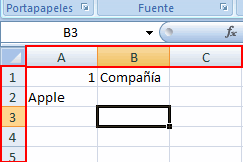
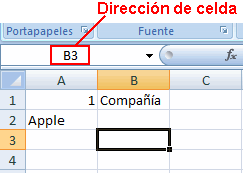
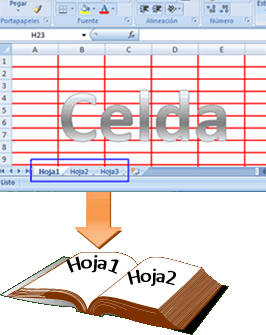
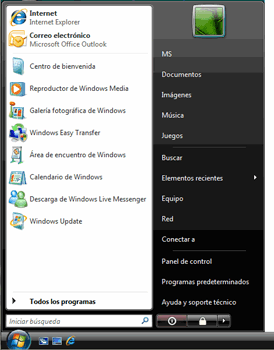
 (botón
(botón 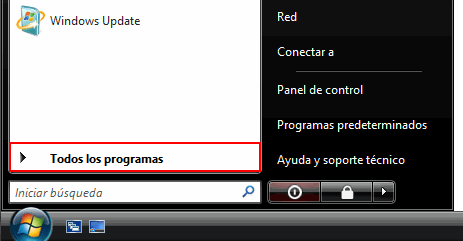
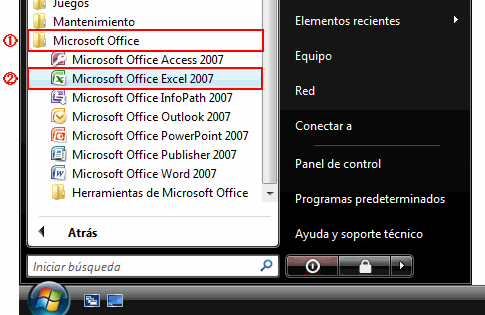
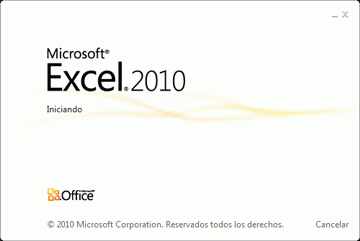
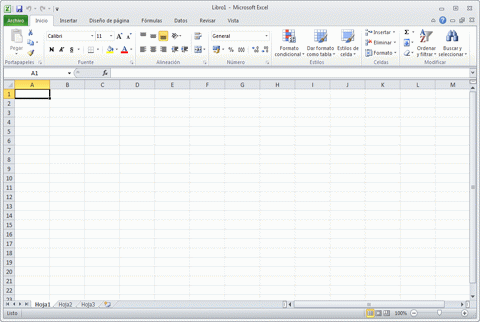
 en el extremo superior derecho de la ventana de Excel.
en el extremo superior derecho de la ventana de Excel.